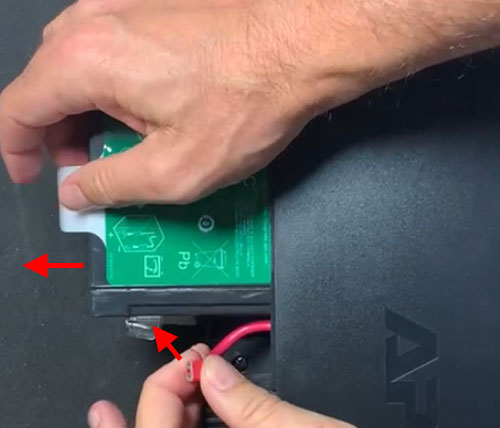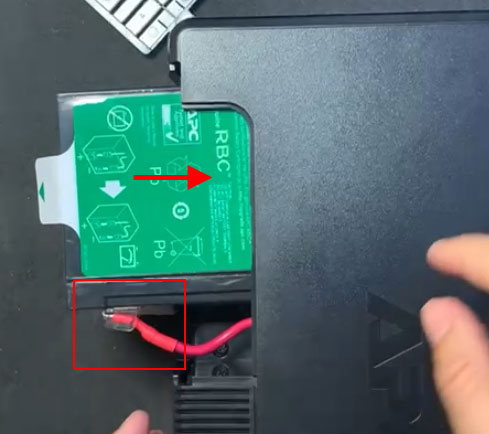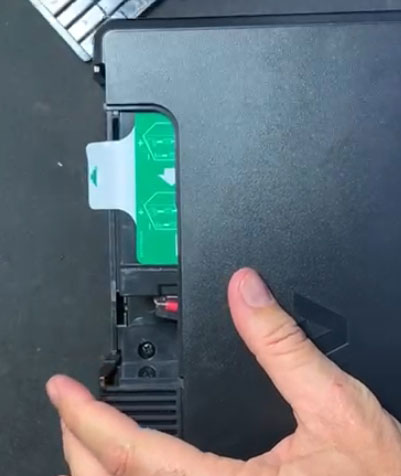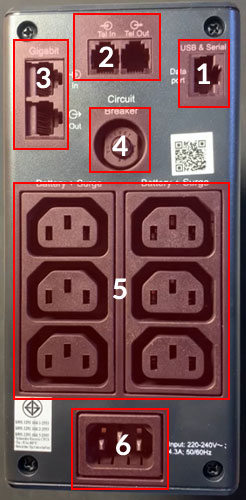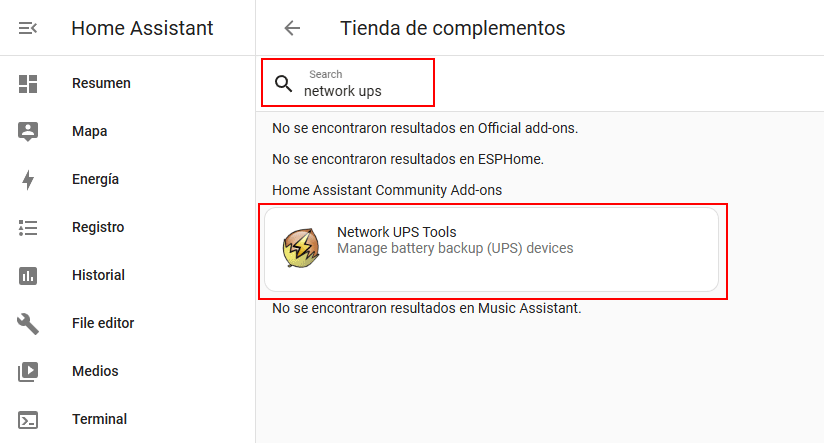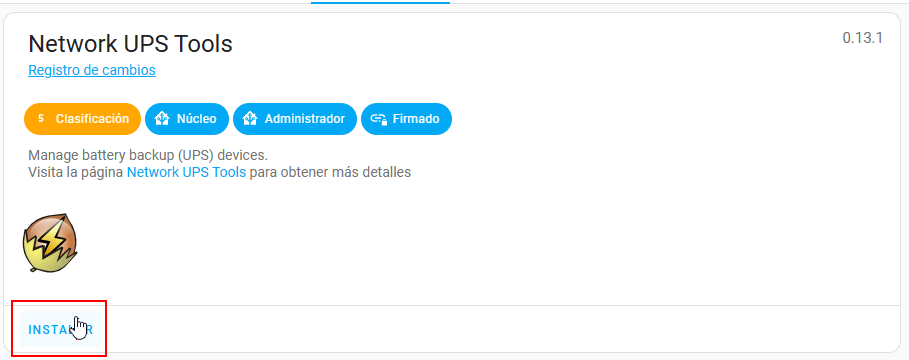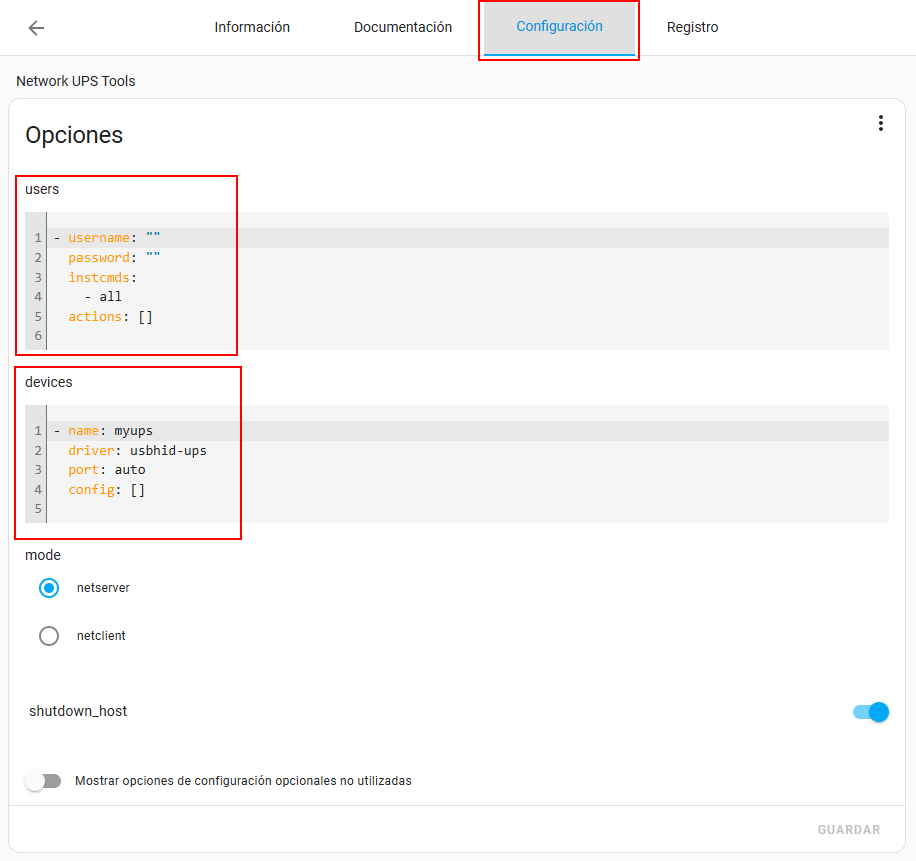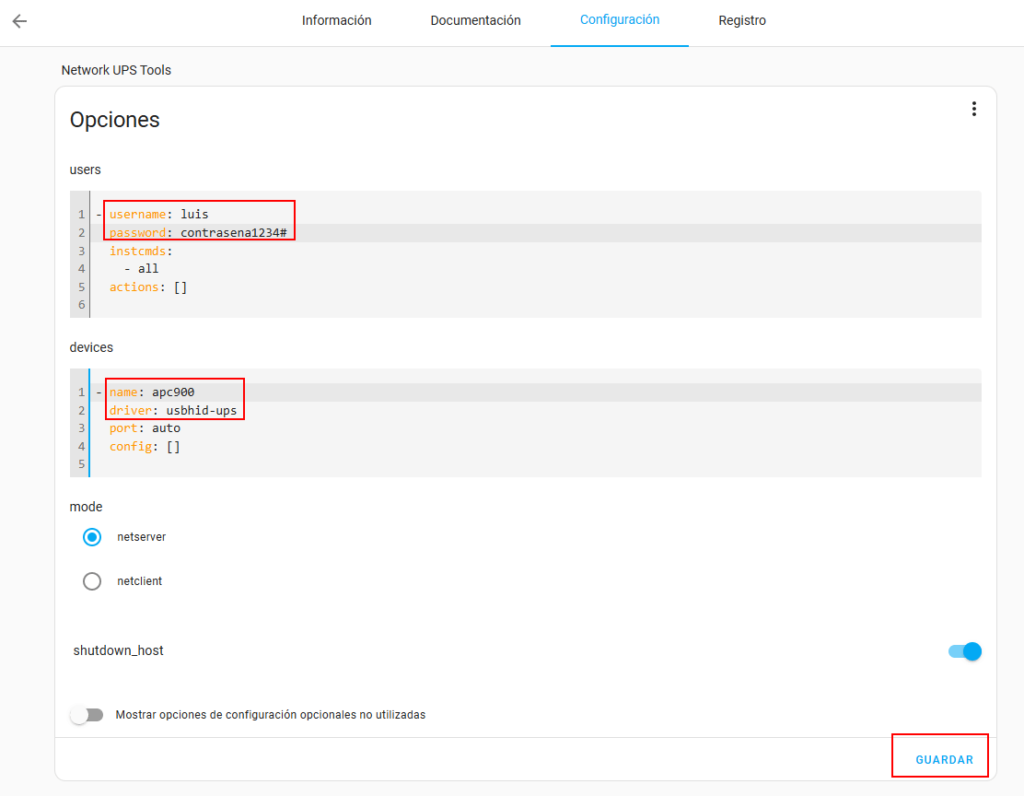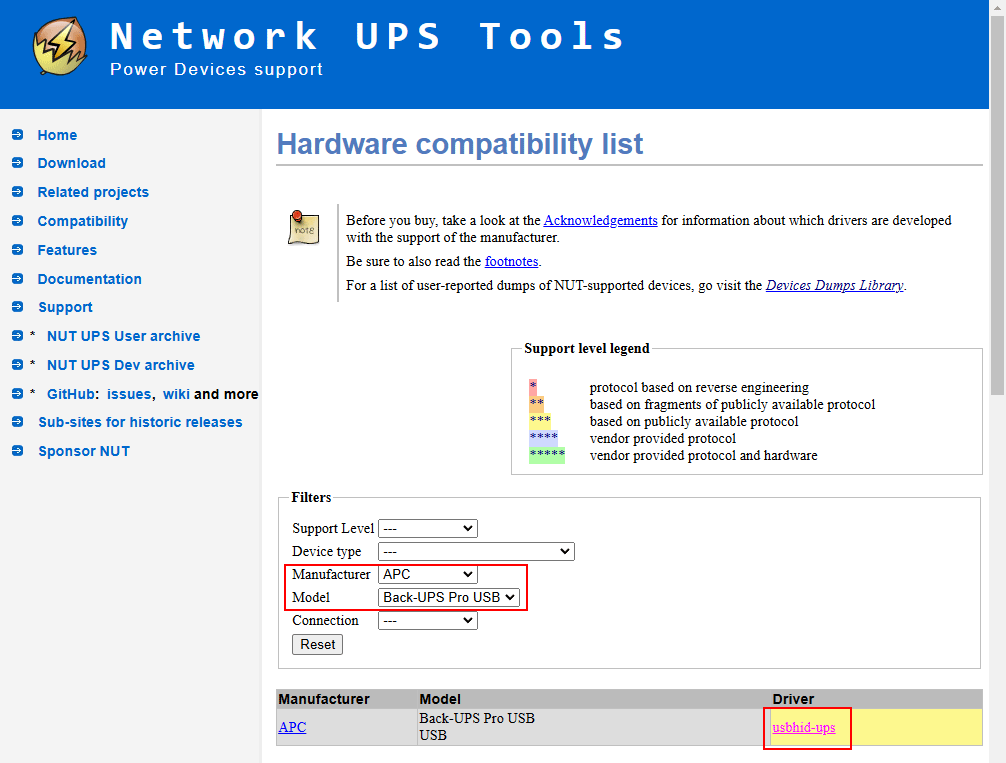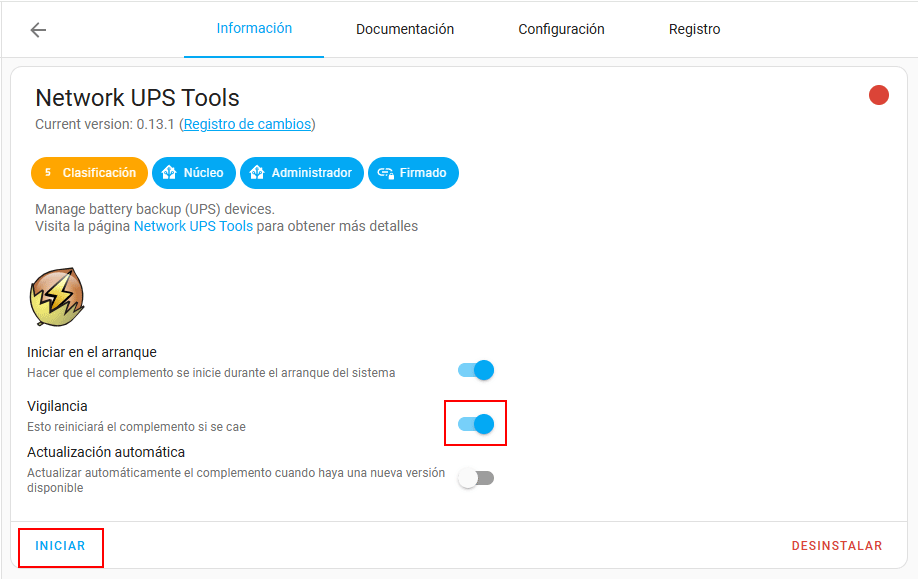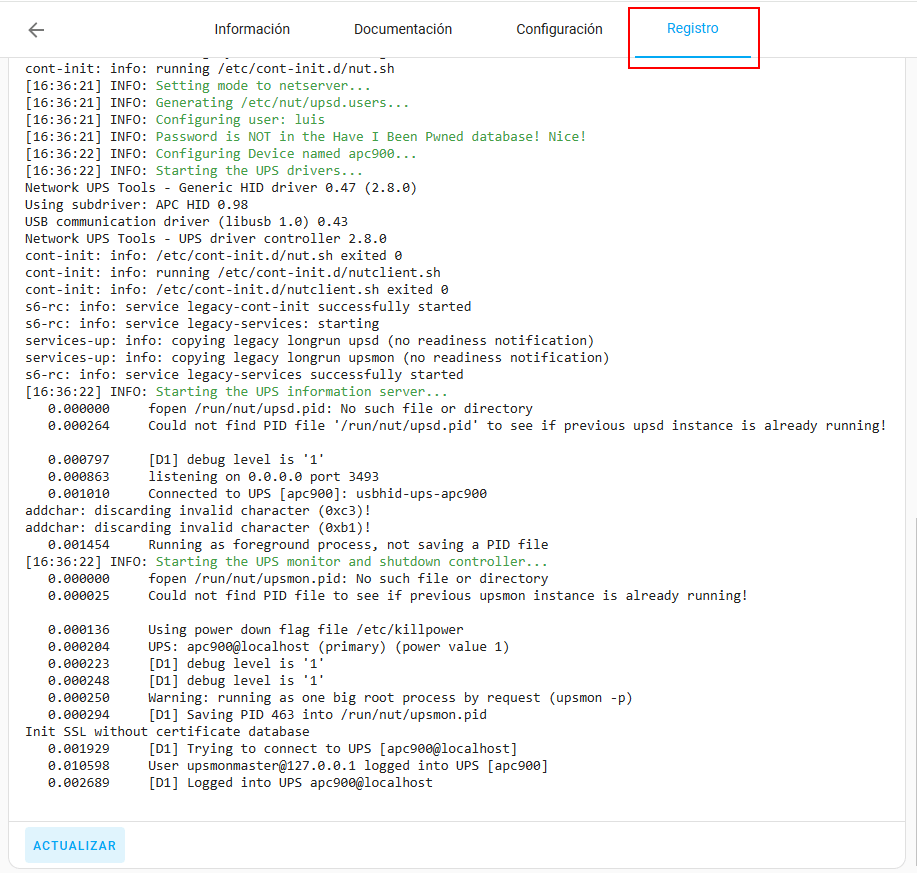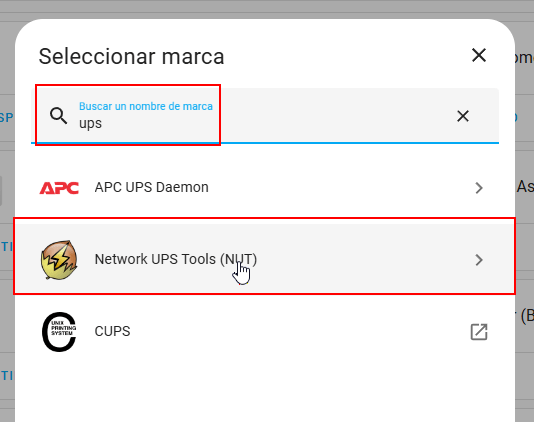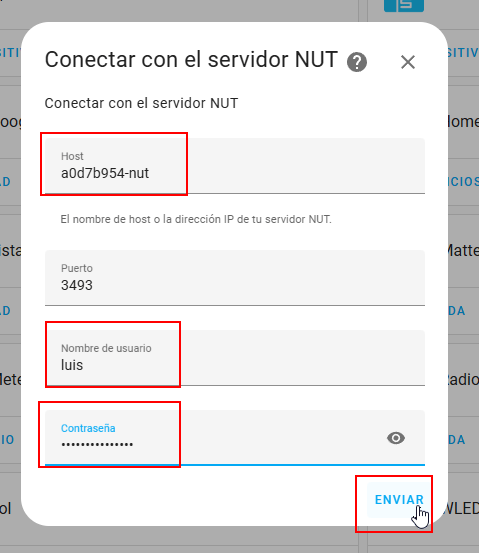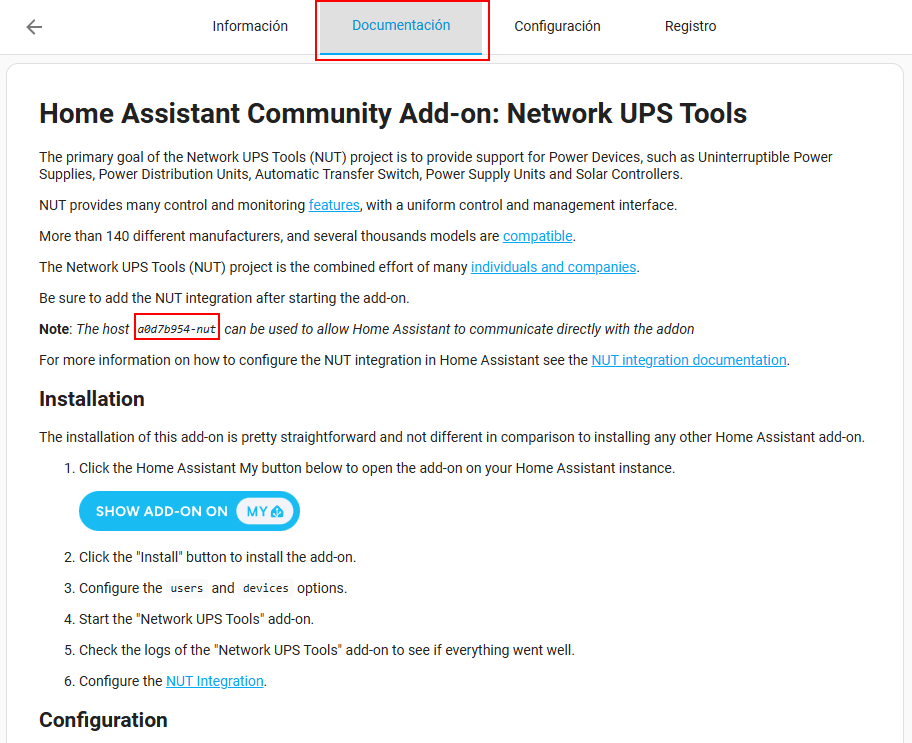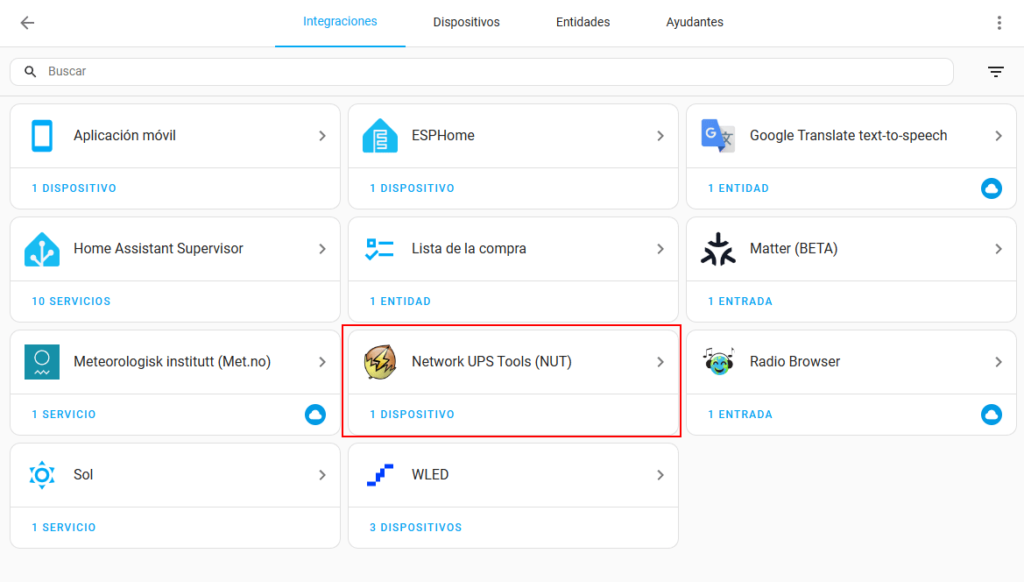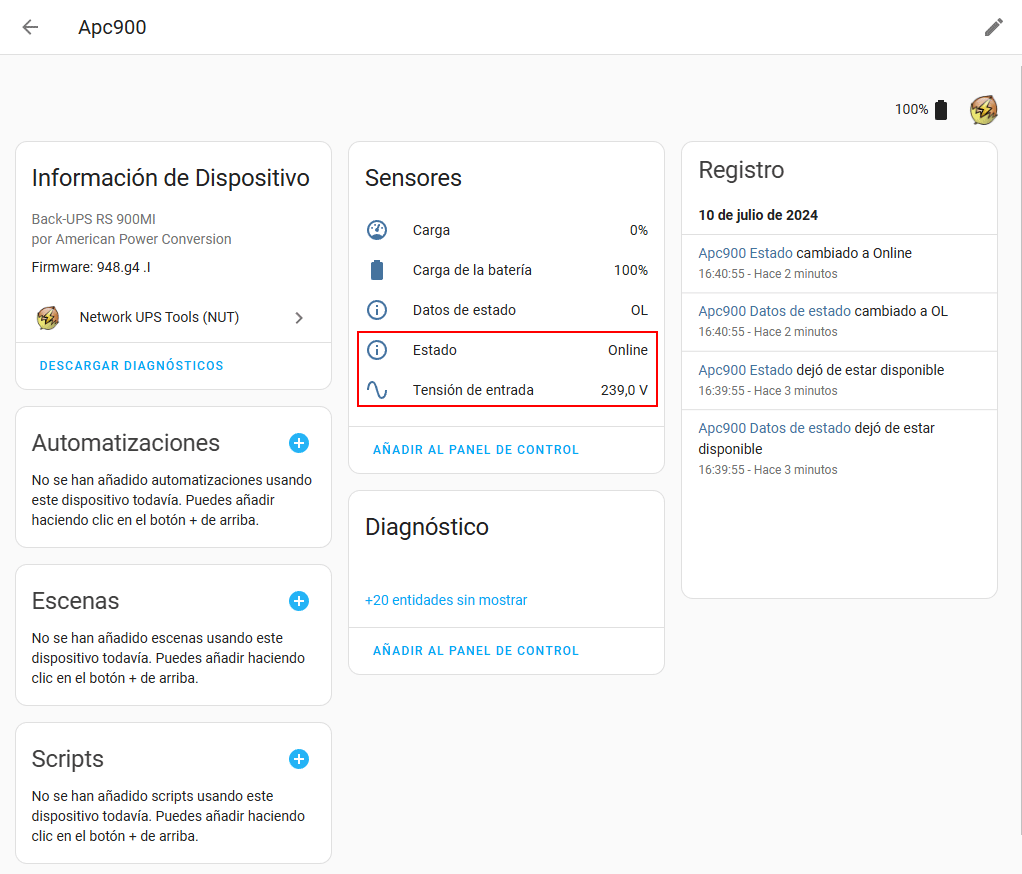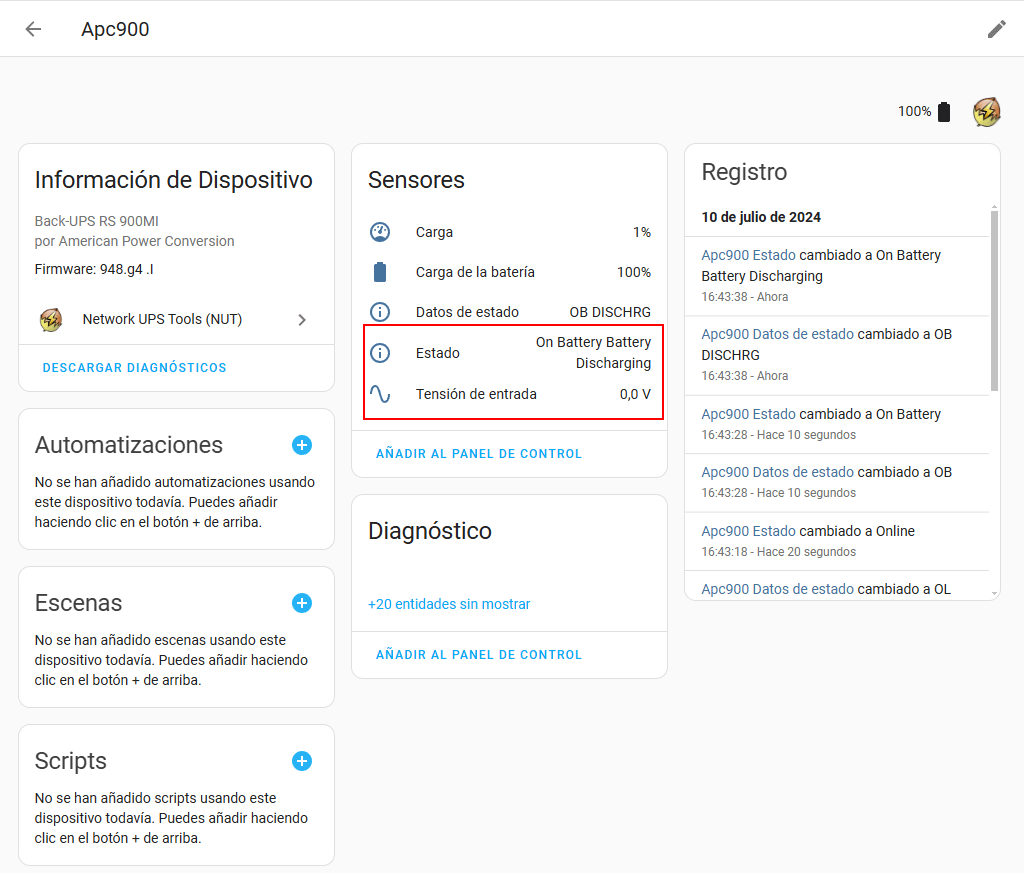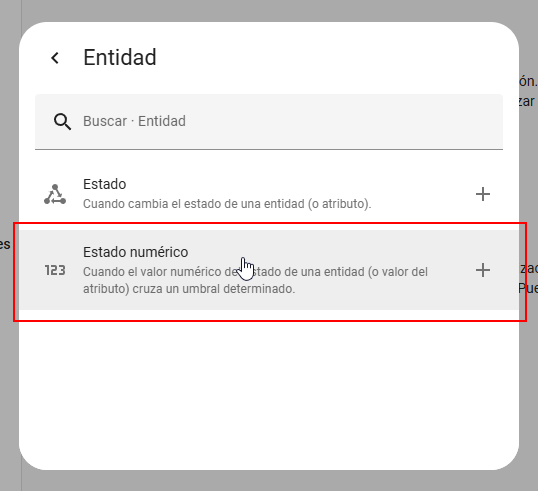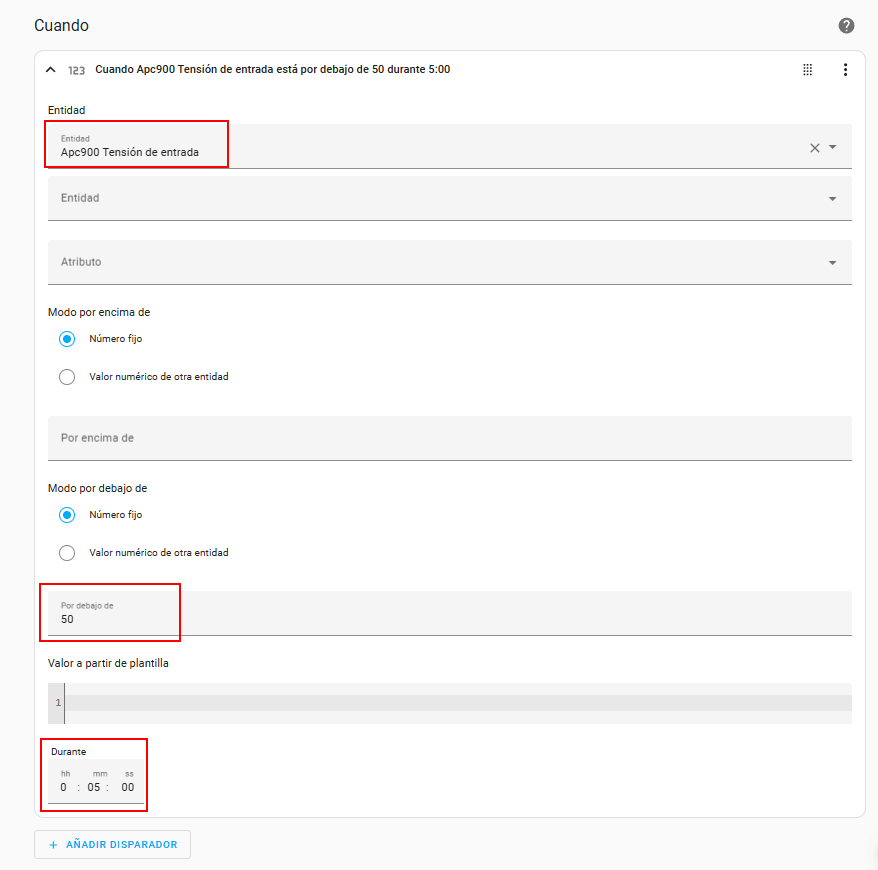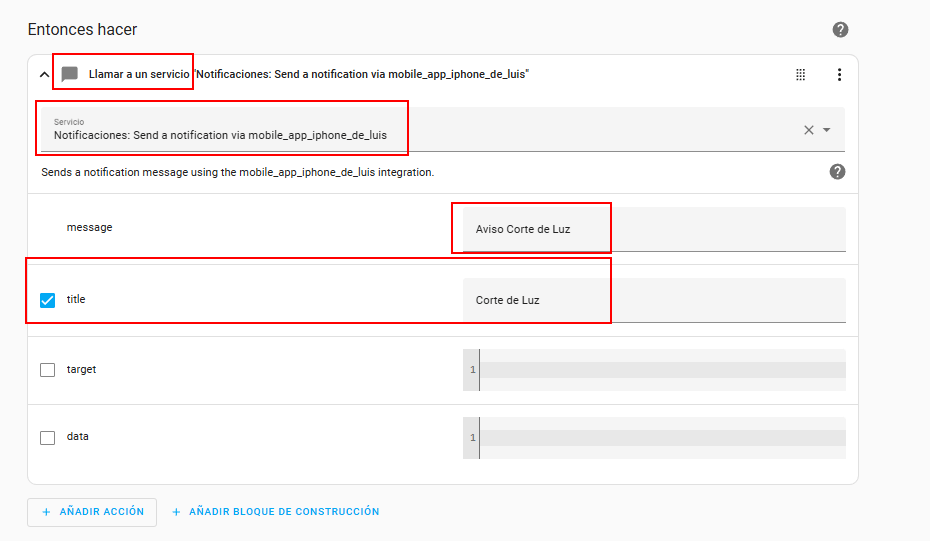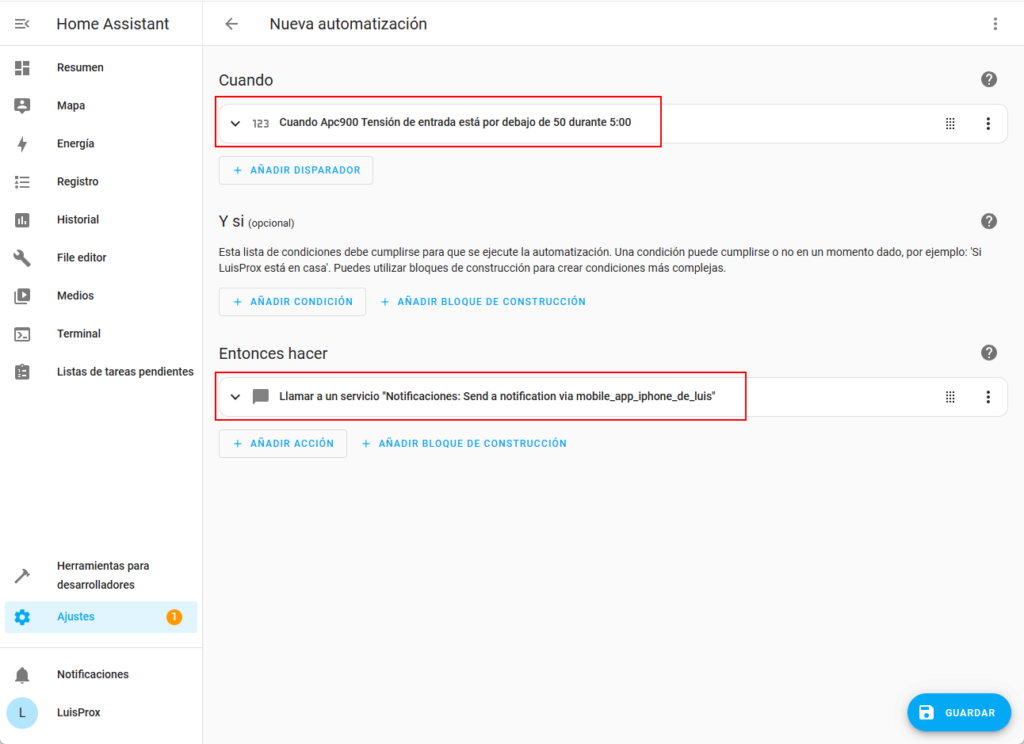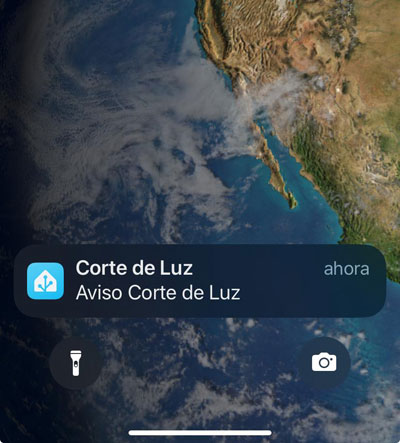Una de las cosas que más me preocupan cuando me voy de vacaciones es que la casa se quede sin luz, gracias a lo que vamos a ver en este tutorial vas a poder recibir un aviso corte de luz con un SAI y Home Assistant.
Para saber que se nos ha ido la luz es indispensable tener un SAI conectado a Home Assistant y que este SAI nos sirva de respaldo para el servidor y para el router que nos da acceso a Internet.
Y lo primero que tendríamos que tener claro es ¿Qué SAI comprar?
Indice de contenidos
Capítulos SAI y Home Assistant aviso corte de luz
Aquí tienes los capítulos por si quieres ir a tiro hecho.
00:00 Introducción
01:16 Mini curso gratuito de Home Assistant
02:12 Introducción al proyecto
04:15 Qué es un SAI
07:19 Configuración SAI APC 900 Pro
09:50 Configuración SAI y Home Assistant
14:35 Automatización aviso corte de luz con Home Assistant
17:22 Despedida y cierre
Qué SAI comprar
Antes de ver los diferentes tipos de SAI es importante entender qué es un SAI. SAI es el acrónimo de Sistema de Alimentación Ininterrumpida también conocidos por sus siglas en inglés UPS (Uninterruptable Power Supply).
Su función es muy simple, son pequeñas baterías que evitan que cuando haya un corte de luz los ordenadores, máquinas y servidores se apaguen de forma inesperada ya que esto puede provocar que se corrompan los almacenamientos de datos de los servidores.
En un sistema domótico los SAI son de especial utilidad cuando por ejemplo utilizamos una Raspberry Pi con una tarjeta SD. Sea como sea, tener un SAI nos va a permitir hacer un apagado controlado de nuestro sistema domótico.
Una de las utilidades de los SAI y Home Assistant es que, como veremos más adelante, vamos a conseguir que nuestro sistema haga un aviso corte de luz.
Pero, ¿Qué SAI comprar para nuestro sistema domótico?
Para poder comprar un SAI y entender porqué hay tanta diferencia de precio es necesario conocer los tres tipos de SAI que hay en el mercado.
SAI Offline
Es la SAI más sencilla, la que menos electrónica tiene y su función es detectar un corete de energía para arrancar el inversor y que suministre energía a través de su batería.
Es un SAI que no tiene ningún tipo de filtrado y lo normal es que no proteja contra sobretensiones en la red eléctrica aunque algunos modelos si que incorporan este tipo de función.
Son las más eficientes, su uso es muy sencillo y el precio es bastante reducido.
Puedes encontrar SAI Offline desde los 50€.
SAI Interactivo
Un SAI Interactivo es un punto intermedio entre el SAI Offline y el SAI Online que veremos a continuación. Son bastante fiables y tienen un alto rendimiento.
Su consumo es bajo y tienen un tamaño reducido. Lo normal es que incluyan protección contra irregularidades del suministro eléctrico.
El precio de este tipo de SAI ya no son los 50€ de los SAI Offline, vas a encontrar de diferentes precios pero lo normal es que sea a partir de los 150€.
SAI Online
Una SAI Online es el Ferrari de las SAI. Es la que se utiliza en situaciones críticas como quirófanos o centros de datos donde se exige una calidad extrema en la señal eléctrica.
Tienen un control total sobre la calidad de la red eléctrica que alimenta a los aparatos, un consumo elevado, poca eficiencia y bastante caros.
Lo ideal para un sistema domótico es utilizar un SAI Interactivo de un precio más o menos asequible que sea capaz no solo de darnos soportes, que también nos proteja de algún modo de ciertas irregularidades en la red.
Y ahora viene la pregunta del millón ¿Qué capacidad tiene que tener el SAI?
Capacidad del SAI
Dentro de las SAI Interactivas vas a encontrar varios modelos que, aunque todos más o menos funcionan de la misma forma, la gran diferencia la vas a encontrar en cuanto a su capacidad.
Y esto pasa como con todo, cuanto más azúcar más dulce. En el caso de los SAI cuanta más capacidad más va a durar la batería. Lo ideal es comprar un SAI con una capacidad un 25% más de lo que está conectado.
Por ejemplo, si tienes pensado conectar al SAI un mini pc y un router cuyo consumo es de 100W, el SAI tiene que tener una capacidad de 100W más un 25%, es decir, 125W. De ahí para arriba.
Si entras en Amazon o en cualquier tienda verás que la capacidad de un SAI se mide en VA (voltioamperio). Esta unidad mide la potencia aparente y la potencia compleja de un aparato eléctrico.
Para transformar W a VA puedes usar una calculadora o dividir los vatios entre 0,6. Esto te dará una medida aproximada.
Por lo tanto, con una carga de 120W la capacidad del SAI tendría que ser, como mínimo, de 200VA.
Estos cálculos son una aproximación porque luego dependerá de la antigüedad de la batería del SAI, de los picos de consumo o de los aparatos eléctricos que tengas conectados.
Si tengo que recomendar uno SAI ese es sin duda el que tengo montado en mi sistema domótico.
SAI APC 900 PRO
APC es una marca muy reconocida dentro del mundo de los SAI y tiene varios modelos. El que yo utilizo en mi sistema domótico es el 900 PRO con 900VA (540W) aunque hay modelos superiores e inferiores.
Sea como sea, todos los APC se configuran de una forma muy parecida.
Cuando lo recibes la batería viene desconectada y el primer paso es conectarla para posteriormente poder cargar la batería y que sirva de respaldo. Verás que en la parte de abajo del SAI APC 900 Pro hay una tapa.
Tienes que quitarla presionando la pestaña.
Retírala por completo.
Tira de una pestaña blanca para sacar la batería. Verás que tiene un cable rojo desconectado que es le que hay que conectar a la batería.
Conecta el cable y empuja de nuevo la batería del SAI APC 900 Pro dentro de la carcasa.
Que quede bien colocada la batería en su interior.
Por último coloca de nuevo la tapa del SAI en su lugar original.
Una vez conectada la batería del SAI APC 900 Pro ya podemos hacer las conexiones.
Conexiones SAI APC 900 Pro
Más o menos todos los SAI se conectan de una forma muy parecida, si miras en la parte de atrás verás diferentes conexiones que cada una sirve para una cosa diferente.
- Puerto de datos serie y USB.
- Puerto protegido contra sobretensiones para cables telefónicos.
- Entrada y salida puertos Ethernet protegidos contra sobretensiones.
- Disyuntor para restablecer el sistema después de una sobrecarga.
- Tomas de corriente con respaldo de batería con protección contra sobretensiones.
- Entrada de alimentación.
Aunque todas estas conexiones nos permiten hacer múltiples configuraciones, para poder tener un aviso corte de luz basta con hacer las siguientes conexiones.
Lo primero es conectar la alimentación al SAI. Con el APC 900 Pro viene un cable para conectar la alimentación, es bastante sencillo.
Luego vas a necesitar como mínimo un adaptador de cable de corriente para SAI de conector macho C14 a conector CEE7 normal. Digo uno como mínimo porque a continuación puedes conectar un triple o una regleta aunque lo ideal es tener varios adaptadores de este tipo.
Aquí vamos a conectar como mínimo dos cosas, el servidor domótico donde tenemos instalado Home Assistant y el router de la compañía que nos proporciona Internet.
Y por último, tienes que conectar el SAI al servidor domótico donde tienes instalado Home Assistant para poder monitorizar y controlarlo. Esto nos va a permitir integrar el SAI y Home Assistant para emitir aviso corte de luz en el caso de que haya algún problema.
Para ello hay que conectar el puerto de datos serie y USB al servidor. Junto con el SAI APC 900 Pro viene un cable que de datos USB.
De esta forma las conexiones quedarían de la siguiente forma.
Con esto conseguimos dos cosas. La primera es que si se va la luz, por lo que sea, que el servidor domótico y el router se mantengan siempre alimentados gracias a la batería del SAI.
Y la segunda cosa que conseguimos es que al estar enviando datos a Home Assistant, vamos a poder detectar que hay un corte y emitir un aviso corte de luz vía Telegram, notificación móvil o como sea.
Vamos a ver cómo configurar el SAI y Home Assistant.
Configuración SAI y Home Assistant
Una vez hemos hecho las conexiones la configuración del SAI y Home Assistant se hace de una forma muy sencilla gracias al complemento Network UPS Tools. Se trata de una aplicación de software libre que nos permite controlar múltiples SAI de diferentes marcas proporcionando un protocolo común.
Lo primero es instalar el complemento Network UPS Tools desde la biblioteca de complementos de Home Assistant.
Instala el complemento.
Una vez haya finalizado la instalación accede a la pestaña de Configuración.
Aquí vamos a tener que configurar dos cosas, la parte del usuario y el dispositivo.
En la configuración del usuario basta con poner un nombre de usuario y una contraseña. Esto luego nos hará falta.
Y en la parte de dispositivos hay que configurar un nombre y el driver. El nombre puedes poner el que quieras pero el driver dependerá del SAI que estés utilizando. En mi caso es el SAI APC 900 Pro.
En la documentación oficial del software Network UPS Tools tienes un listado de los diferentes SAI compatibles con esta herramienta donde te va a indicar qué driver tienes que configurar. Basta con seleccionar el fabricante y el modelo y te dirá qué driver debes poner en la configuración. En mi caso es usbhid-ups.
Una vez hayas terminado la configuración inicia el complemento.
Una vez se haya iniciado puedes acceder a la pestaña de Registro para ver si todo ha ido bien.
El siguiente paso es añadir la integración para integrar el SAI y Home Assistant.
Integración SAI y Home Assistant
Accede a las integraciones de Home Assistant y busca la integración Network UPS Tools.
Para integrar el SAI y Home Assistant te va a pedir un host, un usuario y una contraseña. El usuario y la contraseña es la que has configurado en el complemento.
El host lo tienes que sacar de la documentación del complemento. Si entras en la pestaña de Documentación veras que en un momento dado pone el host que corresponde a este dispositivo. Este es el que tienes que poner en la configuración de la integración.
Una vez configurada la integración aparecerá en el listado de integraciones.
Si entras en el dispositivo verás que aparece la información del SAI. Esto es lo que vamos a utilizar para enviar un aviso corte de luz.
Importante. La actualización de la información suele tardar un minuto.
Puedes hacer una prueba desconectando el SAI de la alimentación y verás que los valores de Estado y de Tensión de entrada cambian. De hecho, el valor que vamos a utilizar para lanzar el aviso corte de luz es este último parámetro. Ahora veremos cómo hacerlo.
Automatización aviso corte de luz con Home Assistant
Si lo único que hacemos es añadir el dispositivo a Home Assistant y lo dejamos así, la verdad es que no es muy útil. Para que realmente todo esto tenga sentido es necesario crear una automatización que sea capaz de enviar un aviso corte de luz cuando haya un corte.
Esto se hace de una forma muy sencilla gracias a que hemos conseguido integrar el SAI y Home Assistant. Lo primero es crear una automatización en disparador selecciona entidad de estado numérico.
Luego tienes que seleccionar la entidad de Tensión de entrada y poner un umbral por debajo del cual se lanzará la automatización. Fíjate que también he puesto un tiempo de 5 minutos durante el cual tiene que estar la tensión de entrada.
Sólo si la tensión está por debajo del umbral más de 5 minutos lanzará la automatización así evitaremos todos micro cortes en el caso que haya.
En cuanto a la acción podemos utilizar cualquier tipo de notificación como vía Telegram o incluso alguna llamada por teléfono. En este caso he decidido enviar una notificación al móvil utilizando la aplicación de Home Assistant.
La automatización quedaría así.
Puedes probarla si desconectas de la alimentación el SAI y lo dejas 5 minutos. Verás como en el móvil te llega la notificación aviso corte de luz.
A partir de aquí podemos quedar otras automatizaciones utilizando otras entidades como por ejemplo, que si carga de la batería baja un determinado umbral, que apague el servidor.
Y hasta aquí este tutorial, gracias a Depositphotos por ceder los derechos de algunas de las fotos que he utilizado.